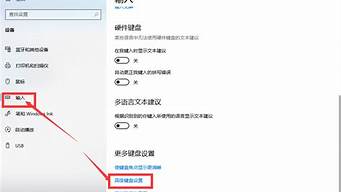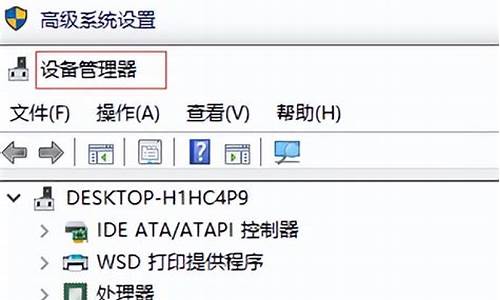1.win2003服务器共享文件夹账号密码设置问题
2.win2003里怎么设置某个远程桌面用户(非administrator)只能访问某个固定的文件夹目录?不想用ftp设置。
3.win 2003如何 设置多个管理员账号
4.WIN2003下的FTP帐号及权限管理
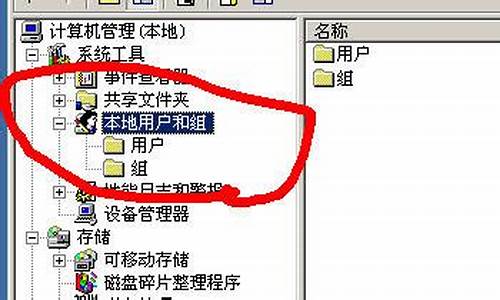
Windows远程桌面实现多用户登陆
XP和2003中的远程桌面功能非常方便,不像以往需要安装。所以我一直使用,不过由于只允许2个用户登陆,有些时候因为在公司连接后断开,同事在家里用 其他用户登陆后断开,我就不能连接了。总是报错“终端服务超过最大连接数”,这时候我和同事都不能登陆,有没有什么办法可以达到以下几个目的中的一个:
1、为账号设定权限,管理员登陆的时候强制注销多余的用户。
2、管理员登陆的时候自动接管在其他地方断开的状态(本来这个功能具备,但有些时候不行)。
3、不安装总段服务的时候增加连接数(不是临时授权)
我们来增加连接数
运行:services.msc,启用license logging。
打开win2k3的控制面板中的"授权",点"添加许可",输入要改的连接数。
别忘了添加完毕后再关闭 License Logging。
开始-运行-gpedit.msc-计算机配置-管理模板-windows组件-终端服务-会话
右边窗口选择 为断开的会话设置时间限制 -选择已启用,选择一个时间
问题解决
另建议:
开始-管理工具-终端服务配置-服务器配置-限制每个用户使用一个会话.
现象及原因:用远程桌面连接登录到终端服务器时经常会遇到“终端服务器超出最大允许连接数” 诸如此类错误导致无法正常登录终端服务器,引起该问题的原因在于Windows Server 2003中设置终端服务的缺省连接数为2个链接,并且当登录远程桌面后如果不是用注销方式退出,而是直接关闭远程桌面窗口,那么实际上会话并没有释放 掉,而是继续保留在服务器端,这样就会占用总的链接数,当这个数量达到最大允许值时就会出现上面的提示。
解决方案:
法一:用“注销”方式退出远程桌面而不是直接关闭窗口
法二:踢出已经断开连接的用户
1、首先telnet到此主机上(不管你用什么方法),当然如果能直接操作机器更好,不过直接操作就不必用命令行了,用控制台更直观(略过)。
2、Telnet上去后,先看登陆的用户:
输入命令:query user 系统返回:
用户名XXXXX 会话名XXXXXXX ID 状态State 空闲时间Idle Time 登录时间XXXXX
administrator console 0 运行中 . 2007-1-12 10:24
lucy 1 唱片 无 2007-1-12 10:35
>administrator rdp-tcp#35 2 已断开 . 2007-1-25 18:09
此时可以看出的可能跟我的不一样,根据你的具体情况而定。
ID 0 的用户是本地登陆的
ID 1 和 ID 2是3389登陆的用户,前者在运行中, 后者已经断开了,但是断开了仍然占用系统和通道,我们要把它踢掉,如下进行操作即可。
输入命令:logoff 1
再看看
C:\Documents and Settings\Administrator.AD>query user
用户名XXXXXXX 会话名XXXXXXXX ID 状态State 空闲时间Idle Time 登录时间Logon Time
administrator console 0 运行中 . 2007-1-12 10:24
>administrator rdp-tcp#35 2 已断开 . 2007-1-25 18:09
3、如果服务器关闭了telnet功能(这是默认的),还可以通过SqlServer的xp_cmdshell扩展存储过程,使用格式: master.dbo.xp_cmdshell ''''命令内容'''',其余可参考第二步。此方式要求有访问xp_cmdshell的权限。
法三(最佳方法-推荐):限制已断开链接的会话存在时间
一般情况下,我们在维护远程服务器时,不可能长时间在线,但是系统默认的却是只要登录就不再断开。因此,我们可以修改这一默认设置,给它指定一个自动断开的时间即可。
可以在Windows 2003 服务器上通过组策略中设置一下来解决问题:单击"开始→运行",输入"gpedit.msc",回车后打开组策略窗口,然后依次定位到"计算机配置→管理 模板→Windows 组件→终端服务→会话",然后在右侧窗口中双击"为断开的会话设置时间限制",在打开的窗口中将"结束断开连接的会话"时间设置为5分钟,或者设置为空闲 就断开。
或
在远程服务器上打开“运行”窗口,输入“tscc.msc”连接设置窗口。然后双击“连接”项右侧的“RDP-Tcp”,切换到“会话”标签,选中“替代用户设置”选项,再给“结束已断开的会话”设置一个合适的时间即可。
法四:增加连接数量,即设置可连接的数量多些
默认情况下允许远程终端连接的数量是2个用户,我们可以根据需要适当增加远程连接同时在线的用户数。
单击“开始→运行”,输入“gpedit.msc”打开组策略编辑器窗口,依次定位到“计算机配置→管理模板→Windows 组件→终端服务”,再双击右侧的“限制连接数量”,将其TS允许的最大连接数设置大一些即可。
经过上面两个配置(法三&法四),基本上就可以保证远程终端连接时不再受限。但仍有人反映,当前同时只有一个用户进行连接,却提示超出最大允许链 接数,这又是什么原因呢?出现这种情况是因为操作不当所造成的。在上一个帐户登录远程桌面后退出时,没有用注销的方式,而是直接关闭远程桌面窗口,那么 导致该会话并没有被释放,而是继续保留在服务器端,占用了连接数,这样就会影响下一个用户的正常登录了。
法五:限制用户会话数
对Terminal Services进行限制,使得一个用户仅仅能够连接一次
对于Windows Server 2003,请在Terminal Services Configuration(Terminal Services配置)中将“限制每位用户只有拥有一个会话”(Restrict each user to one session)设置为“是”(Yes)。此外,您可以将“限制终端服务用户使用单个远程会话”组策略设置为“启用”。
版本不一样解决的方法有异:
A:这是因为Windows 2003中设置了最大允许连接数限制,而你每次连接后可能没有注销而是直接关 闭,导致连接数超过了最大连接数。你可以在Windows 2003 服务器上通过组策略中设置一下来解决问题:单击“开始→运行”,输入 “gpedit.msc”,回车后打开组策略窗口,然后依次定位到“计算机配置→管理模板→终端服务→会话”,然后在右侧窗口中双击“为断开的会话设置时 间限制”,在打开的窗口中将“结束断开连接的会话”时间设置为5分钟。最好的解决方法还是你每次断开连接时通过注销的方式。
B:经常多人管理服务器的朋友一定遇到过当自己终端连接远程计算机的时候却提示“终端连接超出了最大连接”的提示吧?
这是因为windows2003仅支持2个终端用户的登陆。当这种情况出现后,多数人选择的是给机房打电话进行重启服务器。可是带来的损失也是显而 易见的。那么我们有什么办法来解决呢?方法当然是有的。我们只需要在一台2003的机器上运行“tsmmc.msc”就可以打开远程桌面连接,在这里我们 添加一个新的连接,输入对方的IP地址帐号和密码后就可以成功登陆到对方的桌面中,这时可以再踢下一个用户。就可以解决终端连接数超过最大的问题。
C:开始--控制面版---授权里面更改连接数
win2003服务器共享文件夹账号密码设置问题
客户机上直接在浏览器中输入你的网站地址访问的方式要实现动态 IP 身份验证。
很难了。。。
不过可以这样子。
就是你让动态 IP 的客户通过你指定的一个代理(或 ***)来访问你的 IIS。代理或者 *** 的地址是固定的。这样子就可以了。而且是不是也可以让你所有的需要访问你网站的用户都用这个呢?
还有一种做法。就是给你的网站分配一个帐号。比如你在03系统里新建一个帐号“”客户 B“”密码“bbbbbb”。然后 IIS 里配置允许这个帐号访问 IIS 网站。
这样的话外人打开网站,显示的是403无权限要求输入帐号密码。然后你的客户输入他的帐号密码就可以访问了。。。
目前我就想到这么两个方式。
其他或者还可以做 DNS 服务来实现。就是在 IIS 访问限制里。限制某个域的计算机的访问。。。。
还有其他办法吗?
把网站直接放在公网上。让用户凭帐号密码来登录。类似于你登录邮箱一样?
这就依赖你的程序了。。。
总结一下
代理
***
系统用户权限管理
DNS 反向查。域限制(未验证)
公网通过网站程序(类邮箱等)验证权限。
希望能帮到你。
win2003里怎么设置某个远程桌面用户(非administrator)只能访问某个固定的文件夹目录?不想用ftp设置。
在服务器上建多个账号,比如caiwubu,,,shejibu,,,,,renshibu,,,,xingzhengbu
并设置密码,在硬盘中建立各自的文件夹,并共享,比如 财务部,设计部,人事部,行政部,
文件夹右键属性,安全,添加各自的账号,比如 财务部文件夹添加caiwubu账号,并开通读写权限
登陆的时候,输入账号caiwubu和密码,就只能访问财务部文件夹了
win 2003如何 设置多个管理员账号
首先你的资料磁盘必须是ntfs格式的,然后分别用不同用户单独登录系统。
对文件夹进行权限设置,先用administrator用户登录系统,然后打开磁盘,找到这两个文件夹,右键,属性,安全选项卡,按添加,输入administrator按确定,然后把拒绝那一行的复选框勾勾都去掉,按确定就行了,在administrator用户下分别对这两个文件夹进行两次这样相同操作就行了。
然后注销系统,再用user1这个用户登录,打开D盘,找到user1文件夹,右键,属性,安全选项卡,按添加,输入user1按确定,然后把下面那些除了拒绝以外的那些复选框的勾勾都打勾,把拒绝复选框去掉勾勾去掉,按确定就行了。
WIN2003下的FTP帐号及权限管理
你创建好新用户之后,在计算机管理中双击已经建立的,且欲设置为管理员的账户,在属性对话框的“隶属于”选项卡中点击添加按钮,添加Administrators这个用户组,这个用户组就是管理员用户组,就能有多个管理员账号了。
现在我们开始使用Win2003系统自带的FTP服务架设一台安全的FTP服务器。
步骤1、为FTP服务器建立一个安全的专用FTP帐号:
点击"开始菜单→管理工具→计算机管理",这里弹出一个计算机管理窗口,我们在里面建立一个供FTP客户端登陆的帐号,双击左栏中的"本地用户和组"然后在右栏中点击鼠标右键,选择"新建"命令,就会弹出一个新用户建立窗口,现在我们建立一个用户,在这里我们建立一个用户名为 cnhack 的帐号,密码为chinanetpk ,并去除"用户下次登陆时须更改密码"的选项,勾选"用户不能更改密码"及"密码永不过期"选项。然后点击"创建"按钮,就创建了一个用户名为 cnhack 的用户。如下图(图15)所示:
15)
(图
为了服务器安装着想,我们还须进行如下安全设置,在默认的情况下,我们建立的用户帐号为 Users 组用户,虽然普通用户组对服务器安全影响不大,但我们还是把这个用户所属的 Users 组删除,把刚建立的 cnhack 用户添加到 Guests 用户组,步骤如下:
右击右栏中刚才建立的普通用户 cnhack ,出现一个菜单,选择属性,这时会弹出别一个窗口cnhack 属性窗口,选择"隶属于"标签,这时我们会看到cnhack 用户隶属于Users组,我们选择下栏中的Users组名称,并选择"删除"按钮,这里cnhack用户原来的隶属组被删除,我们再点击下栏中的"添加"按钮,这时弹出一个"选择组"窗口,选择"高级"按钮,再点击"立即查找"按钮,这时我们会看到一个"Guests"用户组名,双击"Guests"用户组名称后返回选择组窗口,点击"确定"按钮退出。这样我们就把刚建立的 cnhack 用户添加进了Guests 用户组,并把原 cnhack 隶属的用户组删除了。基本配置方法如下图(图16)所示:
16)
(图
为了服务器安装着想,我们还应在"cnhack属性"栏里选择远程控制标签,把"启用远程控制"的勾去掉。这里一个安全的FTP帐号建立成功。如下图(图17)所示:
17)
(图
本例中,我们在D盘建立一个文件夹,并重命名该文件夹文件名为 cnhack ,然后在该文件夹图标处点击右键,出现一菜单,选择"属性",这里弹出一个属性对话框,在" cnhack 属性"中选择"安全"标签,点击右下方的"高级"选项,并去除勾选"允许父项的继承权限传播到该对像和所有对像,包括那些在此明确定定义的项目(A)"。如下图(图18)所示:
18)
(图
然后点击确定按钮,返回cnhack属性的"安全"标签,在这里会看到还剩下一个超级管理员组 Administrators 成员可以管理cnhack 文件夹,我们再勾选允许超级管理员组成员允许完全控制该文件夹,这样就给了我们管理员组对cnhack文件夹的完全控制权,现在我们再给我们刚才建立的 cnhack 用户管理权限,我们点击"添加"按钮,根据提示把 cnhack 帐号添加成为 cnhack 文件夹的管理员,然后再勾选允许cnhack 帐号完全管理该文件夹,这样就给了 cnhack 帐号对该文件夹的完全管理权。如下图(图19所示):
19)
(图
现在D:\cnhack 文件夹只允许超级管理员组Administrators 成员和帐号为 cnhack 的来宾组成员进行管理与访问了,其它帐户的帐号将不能对 cnhack 文件夹有任何的访问权及修改权限。
步骤2、使用Internet 信息服务(IIS)管理器建立一个安全的FTP空间:
现在我们打开"开始菜单"→"程序"→"管理工具"→"Internet 信息服务(IIS)管理器",弹出一个IIS管理器窗口,在里面找到"FTP站点" →"默认 FTP 站点",并在"默认 FTP 站点"里点击鼠标右键,选择"属性"选择,出现一个"默认 FTP 站点属性"对话框,选择"主目录"标签,把原来默认的地址改为我们刚才建立的文件夹D:\cnhack 的路径,下面会有三个选项,分别是、"读取、写入、记录访问",你可以根据需要勾选,如果中介提供给别人下载的FTP空间,则不要勾选写入选项,如果需要提供给别人上传及更改FTP空间内容的,则需要勾选写入选项。本例中,我们是让朋友可以把数据上传到FTP空间的,所以我们勾选了"写入"选项,如下图(图20)所示:
20)
(图
下面我们再来配置使用指定的我们刚才建立的帐号cnhack 才能登陆现在这个FTP空间,我们现在点击"安全帐户"标签,再点击"浏览"按钮,根据提示选择我们刚才建立的cnhack用户名,然后点击确定,这样就指定了这个空间只有使用我们设置的 cnhack 用户帐号才能登陆,记住不要勾选下面的"只允许匿名连接"选项,因为这样将会带来安全问题,如下图(图21)所示:
21)
(图
现在我们再来指定该FTP站点的IP地址,我们只要点击"FTP站点"标签,然后在"IP地址(I)"的右栏输入框里输入我们本机的IP地址即可。还有可以在"TCP/IP端口(T)"的右输入框里修改当前FTP站点的TCP/IP端口号,默认情况下是使用21端口的。如下图(图22)所示:
22)
(图
这样一个安全的FTP站点就建立成功了。使用IIS6建立的FTP服务器可以使用IE及FTP客户端软件登陆FTP空间。而且功能强大。